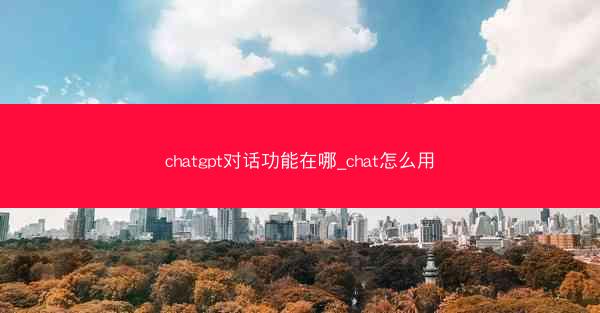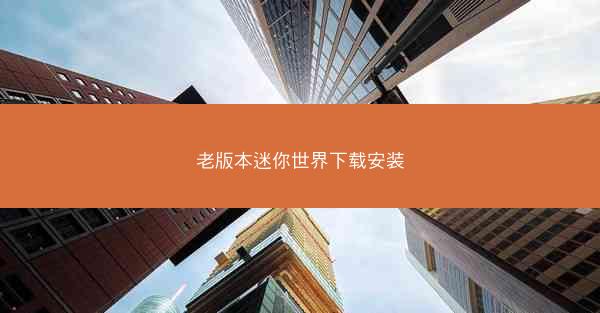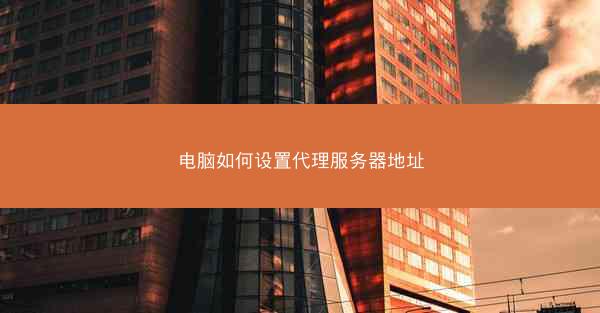
代理服务器是一种网络服务,它允许用户通过它来访问互联网。当用户通过代理服务器访问网络资源时,代理服务器会首先请求这些资源,然后将资源转发给用户。这样做的好处是可以隐藏用户的真实IP地址,提高网络访问速度,以及实现内容过滤等功能。
为什么要设置代理服务器地址
设置代理服务器地址的原因有很多,以下是一些常见的情况:
1. 避免网络限制:在某些网络环境中,直接访问某些网站可能会受到限制,通过设置代理服务器可以绕过这些限制。
2. 保护隐私:使用代理服务器可以隐藏用户的真实IP地址,保护用户隐私。
3. 加速网络访问:代理服务器可能会缓存一些常用的网络资源,从而加快用户的访问速度。
4. 地域限制:某些网站可能只对特定地区的用户开放,通过设置代理服务器可以模拟访问这些地区的IP地址。
确定代理服务器类型
在设置代理服务器地址之前,首先需要确定代理服务器的类型。常见的代理服务器类型包括:
1. HTTP代理:用于HTTP和HTTPS协议的代理服务器。
2. SOCKS代理:支持更多协议的代理服务器,如FTP、Telnet等。
3. HTTPS代理:类似于HTTP代理,但使用HTTPS协议加密通信。
查找代理服务器地址
要设置代理服务器地址,首先需要找到可用的代理服务器。以下是一些查找代理服务器地址的方法:
1. 在线代理服务器列表:可以在网上找到许多提供免费或付费代理服务器地址的网站。
2. 代理服务器软件:一些代理服务器软件会提供代理服务器列表,用户可以根据需要选择合适的代理服务器。
3. 朋友推荐:向熟悉网络技术的朋友咨询,他们可能会推荐一些可靠的代理服务器。
设置Windows系统中的代理服务器
在Windows系统中设置代理服务器地址的步骤如下:
1. 打开设置应用,选择网络和互联网。
2. 点击代理,然后选择手动设置代理。
3. 在地址栏中输入代理服务器的IP地址,在端口栏中输入代理服务器的端口号。
4. 如果需要,可以勾选为LAN使用代理服务器选项,然后点击保存。
设置Mac系统中的代理服务器
在Mac系统中设置代理服务器地址的步骤如下:
1. 打开系统偏好设置,选择网络。
2. 选择要配置的网络连接,点击高级按钮。
3. 在代理标签页中,选择手动。
4. 在Web代理服务器和安全Web代理服务器栏中分别输入代理服务器的IP地址和端口号。
5. 点击好保存设置。
验证代理服务器设置
设置完代理服务器地址后,需要验证设置是否成功。以下是一些验证方法:
1. 打开浏览器,访问一个可以检测IP地址的网站,如IPChicken。
2. 检查显示的IP地址是否与代理服务器的IP地址一致。
3. 尝试访问一些受限制的网站,看是否能够成功访问。
4. 如果一切正常,说明代理服务器设置成功。如果不成功,可能需要检查代理服务器的IP地址和端口号是否正确,或者尝试更换其他代理服务器。
 Telegram中文版下载
Telegram中文版下载